このパネルでは、[状態](States)メニュー [すべてのステートをレンダリング](Render All States)を使用するときに、全ステートの出力パスとファイル名を指定します。
[すべてのステートをレンダリング](Render All States)を使用するときに、全ステートの出力パスとファイル名を指定します。
このパネルは、タイトル バー([レンダー出力ファイル パターンを設定](Set Render Output File Pattern)と 2 つのボタン)と、以下で説明するコントロールで構成されます。
[レンダー出力ファイル パターンを設定](Set Render Output File Pattern)パネルは、[ステート セット](State Sets)ダイアログ ボックスの下部にドッキングして開かれます。このタイトル バーの右端には、垂直のプッシュピンと X の 2 つのアイコン ボタンがあります。プッシュピン ボタンは、最大化(既定)と最小化の状態間を切り替えます。最小化の状態では、このパネルは[レンダー出力ファイル パターンを設定](Set Render Output File Pattern)タブとして[ステート セット](State Sets)ダイアログ ボックスの下部に表示されます。この状態では、タブの上にマウスを移動してパネルを開くことができ、マウスをパネルから離すと、再度最小限に抑えます。
パネルを閉じるには、[X]ボタンをクリックします。

- パターン フィールド
-
出力ファイルの既定のパスでは、[ユーザ パスの設定](Configure User Paths)
 [ファイル I/O](File I/O)
[ファイル I/O](File I/O)  [RenderOutput]パスを使用します。 ここに、{ステート名}トークンを使用したステートの名前を持つフォルダと、{ステート名}_output.tga という名前のファイルが追加されます。
たとえば、ステート名が BrightLight の場合、
/BrightLight
という名前のフォルダに
BrightLight_output.tga
という名前のファイルが出力されます。
[RenderOutput]パスを使用します。 ここに、{ステート名}トークンを使用したステートの名前を持つフォルダと、{ステート名}_output.tga という名前のファイルが追加されます。
たとえば、ステート名が BrightLight の場合、
/BrightLight
という名前のフォルダに
BrightLight_output.tga
という名前のファイルが出力されます。 既定のパスを使用するには、このフィールドを編集せずに、[パスを設定](Set Path)をクリックします。
パスを変更するには、まず、テキスト フィールドをクリックし、次に、キーボードを使用します。 編集したパスとパターンを適用するには、[パスを設定](Set Path)をクリックします。 これで、このパスが、現在のすべてのステートにプロパティ変更として適用されます。
ヒント: [レンダリング出力](Render Outputs)を使用してパスを設定した後は、各ステートに対する変更をレンダリング出力に記録できます。 たとえば、出力サイズの変更や、[環境効果](Atmospherics)などのオプションの切り替えが可能です。 ただし、ステート セットでは、JPEG 品質設定などのイメージ出力フォーマットのプロパティへの変更は記録しません。 このような設定への変更は、全ステートからレンダリングされる出力に等しく適用されます。 - トークン
- カーソルをパターン フィールドに配置し、トークンをクリックして、パターンに使用できるさまざまなトークンから選択できるポップアップ メニューを開きます。
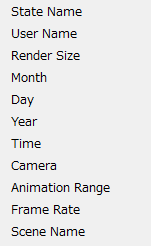
- 参照
- レンダリングされたステートの出力が保存されるフォルダを変更するためのダイアログ ボックスをクリックして開きます。
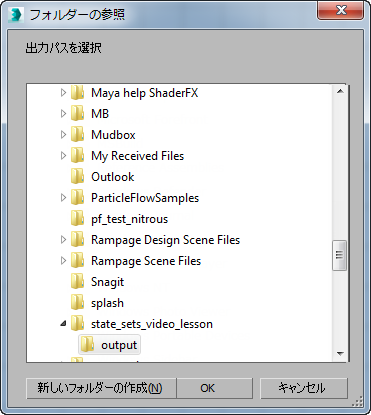
- パスを設定
- クリックしてパスを設定します。 重要: [レンダリング出力](Render Outputs)の使用後にいずれかのステートを追加した場合は、レンダリングの前に必ず[パスを設定](Set Path)をもう一度クリックしてください。